Das Suchen und Ersetzen von Text in einer Textdatei kann mit einem beliebigen Texteditor erfolgen. Nachfolgend finden Sie eine Liste aller wichtigen Texteditoren mit Informationen zum Ersetzen von Text.
In den meisten Programmen können Sie auf die Option Suchen und Ersetzen zugreifen, indem Sie auf dem PC die Tastenkombination Strg+H oder Strg+F drücken. Auf Apple-Computern mit macOS kann die Tastenkombination entweder sein Befehl+H oder Befehl+F.
Ersetzen von Text im Editor
Microsoft Notepad ist in allen Windows-Versionen enthalten und kann Text in Nur-Text-Dateien ersetzen. Führen Sie die folgenden Schritte aus, um Text in Notepad zu ersetzen.
- Öffnen Sie die Textdatei im Editor.
- Klicken Sie in der Menüleiste auf Bearbeiten und wählen Sie dann im Menü Bearbeiten die Option Ersetzen aus.
- Geben Sie im Fenster „Suchen und Ersetzen“ den Text ein, den Sie suchen möchten, und den Text, den Sie ersetzen möchten. Weitere Informationen und Hilfe finden Sie in unserem Abschnitt zum Verwenden von Suchen und Ersetzen und zu erweiterten Optionen.
Drücken Sie die Tastenkombination Strg+H, um das Fenster Ersetzen zu öffnen.
Die Funktion „Ersetzen“ in Notepad ist eingeschränkt. Wenn Sie mehr tun müssen, als nur Wörter zu ersetzen, sollten Sie einen anderen Editor in Betracht ziehen.
Ersetzen von Text durch WordPad

Microsoft WordPad ist in allen Windows-Versionen enthalten und kann Text in Nur-Text-Dateien ersetzen. Führen Sie die folgenden Schritte aus, um Text in WordPad zu ersetzen.
- Öffnen Sie die Textdatei in WordPad.
- Klicken Sie im Menüband auf der Registerkarte Start (siehe unten) auf die Option Ersetzen.
- Geben Sie im Fenster „Suchen und Ersetzen“ den Text ein, den Sie suchen möchten, und den Text, den Sie ersetzen möchten. Weitere Informationen und Hilfe finden Sie in unseren Such- und Ersetzungs- und erweiterten Optionen.
Drücken Sie die Tastenkombination Strg+H, um das Fenster Ersetzen zu öffnen.
Die Ersetzen-Funktion in WordPad ist eingeschränkt. Wenn Sie mehr tun müssen, als nur Wörter zu ersetzen, sollten Sie einen anderen Editor in Betracht ziehen.
Ersetzen von Text in Microsoft Word
Führen Sie die folgenden Schritte aus, um Text in Microsoft Word zu ersetzen.
- Öffnen Sie die Textdatei in Microsoft Word.
- Klicken Sie im Menüband auf der Registerkarte Start auf die Option Ersetzen.
- Geben Sie im Fenster „Suchen und Ersetzen“ den Text ein, den Sie suchen möchten, und den Text, den Sie ersetzen möchten. Weitere Informationen und Hilfe finden Sie in unseren Such- und Ersetzungs- und erweiterten Optionen.
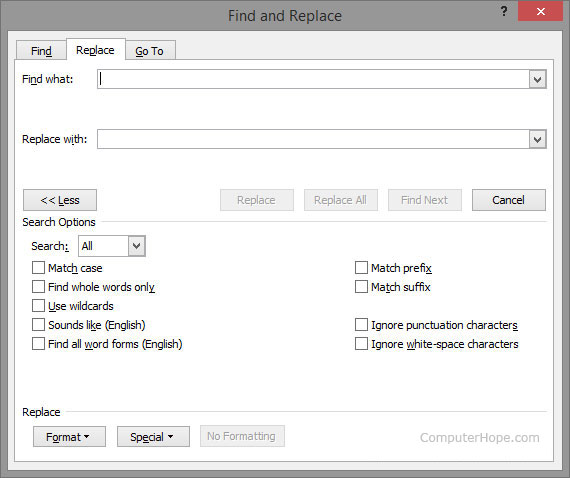
Drücken Sie die Tastenkombination Strg+H, um das Fenster Ersetzen zu öffnen.
Durch Klicken auf die Schaltfläche „Mehr“ im Fenster „Suchen und Ersetzen“ erhalten Sie zusätzliche Suchoptionen, wie im obigen Bild gezeigt.
Ersetzen von Text mit Notepad++
Notepad++ ist ein leistungsstarker kostenloser Open-Source-Texteditor, der mehr Optionen zum Suchen und Ersetzen von Text unterstützt als alle oben genannten Vorschläge. Führen Sie die folgenden Schritte aus, um Text in Notepad++ zu ersetzen.
- Öffnen Sie die Textdatei in Notepad++.
- Klicken Sie in der oberen Menüleiste auf Suchen und wählen Sie Ersetzen.
- Geben Sie im Fenster Ersetzen auf der Registerkarte Ersetzen den Text ein, den Sie suchen möchten, und den Text, den Sie ersetzen möchten. Weitere Informationen und Hilfe finden Sie in unseren Such- und Ersetzungs- und erweiterten Optionen.
Drücken Sie die Tastenkombination Strg+H, um das Fenster Ersetzen zu öffnen.
Ersetzen von Text in TextPad
Obwohl es für das vollständige Programm nicht kostenlos ist, ist TextPad ein weiterer fantastischer Texteditor mit leistungsstarken Such- und Ersetzungsfunktionen. Führen Sie die folgenden Schritte aus, um Text in TextPad zu ersetzen.
- Öffnen Sie die Textdatei in TextPad.
- Klicken Sie im oberen Menü auf Suchen und dann auf Ersetzen.
- Geben Sie im Fenster Ersetzen den Text ein, den Sie suchen möchten, und den Text, den Sie ersetzen möchten. Weitere Informationen und Hilfe finden Sie in unseren Such- und Ersetzungs- und erweiterten Optionen.
Drücken Sie die Taste F8, um das Fenster Ersetzen zu öffnen.
Suchen und ersetzen Sie Text in Excel
Die Tastenkombination Strg+F und Die Tastenkombination Befehl+F funktioniert auch in Microsoft Excel und anderen Tabellenkalkulationsprogrammen, um das Textfeld Suchen und Ersetzen zu öffnen.

Ältere Versionen von Microsoft Excel enthielten das Menü „Bearbeiten“, und die Option „Ersetzen“ befindet sich in diesem Menü. Neuere Versionen von Excel verfügen über ein Menüband, und die Option Suchen & Auswählen befindet sich auf der Registerkarte Start ganz rechts, wie in der Abbildung gezeigt.
Sobald die Tastenkombination geöffnet wird oder Sie auf die Option Ersetzen unter Suchen und Auswählen klicken, wird ein Fenster Suchen und Ersetzen geöffnet. Geben Sie auf der Registerkarte Ersetzen den Text ein, den Sie suchen und in der Tabelle ersetzen möchten.
Verwenden von Suchen und Ersetzen und erweiterten Optionen
Nachdem Sie die oben genannten Grundlagen zum Öffnen der Such- und Ersetzungsfunktionen verstanden haben, kann das Verständnis aller möglichen Funktionen Ihre Suche noch effizienter machen.
Die Grundlagen
Alle Ersetzungsoptionen haben die beiden unten gezeigten grundlegenden Funktionen.
-
Groß-/Kleinschreibung beachten macht bei der Suche Groß- und Kleinschreibung, was nützlich ist, um Suchanfragen wie Namen zu finden.
-
Ganzes Wort abgleichen stimmt mit der gesamten Suche überein und nicht mit Wörtern, die das Wort enthalten. Beispielsweise findet eine Suche nach „can“ nur „can“ und würde nicht „cannot“ oder scan“ in Ihrer Datei finden.
Platzhalter und reguläre Ausdrücke
Programme wie Microsoft Word, die Platzhalter unterstützen, und Programme wie Notepad++ und TextPad, die reguläre Ausdrücke unterstützen, helfen bei der Suche nach fast allem, was man sich vorstellen kann. Mit regulären Ausdrücken können Sie beispielsweise Text ersetzen, der am Anfang einer Zeile, am Ende der Zeile, in Werken mit einer bestimmten Anzahl von Zeichen und allem anderen, was Sie benötigen, gefunden wird.
Andere erweiterte Optionen
Fortgeschrittenere Programme verfügen möglicherweise über die unten aufgeführten Funktionen. Wenn Ihr Programm keine der folgenden Funktionen enthält, müssen Sie das Programm wechseln, damit Sie Zugriff auf diese Funktionen haben.
-
Platzhalter verwenden ist eine Funktion in Word, mit der Sie Platzhalter verwenden können.
-
Reguläre Ausdrücke sind die leistungsstärkste Funktion zum Suchen und Ersetzen von Text in einer Datei.
-
Klingt wie (Englisch) ist eine Word-Funktion, um englisch klingende Wörter abzugleichen. Wenn Sie beispielsweise nach „Farbe“ suchen, wird „Farbe“ in Ihrem Dokument gefunden.
-
Übereinstimmungspräfix ist eine Word-Funktion, um das Präfix (den Anfang) eines Wortes abzugleichen.
-
Suffix abgleichen ist eine Word-Funktion, um das Suffix (Ende) eines Wortes abzugleichen.
-
Satzzeichen ignorieren ist eine Word-Funktion zum Ignorieren von Satzzeichen wie dem einfachen Anführungszeichen in „nicht“.
-
Leerzeichen ignorieren ist eine Word-Funktion zum Ignorieren von Leerzeichen in Wörtern.